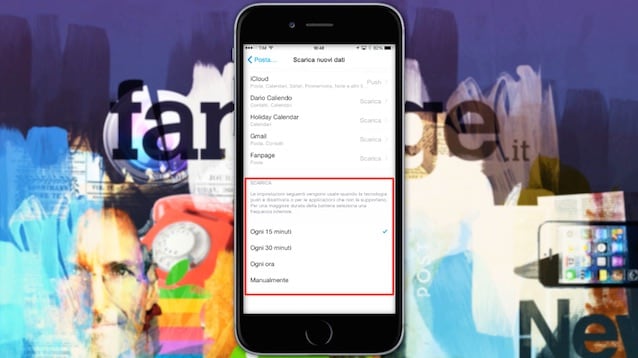Gli anni passano, le tecnologie si evolvono e i dispositivi mobili diventano sempre più potenti. Ormai, grazie alla velocità con la quale migliorano mese dopo mese le caratteristiche tecniche di praticamente tutti i componenti interni, gli smartphone di ultima generazione non solo sono diventati i migliori dispositivi per lavorare in viaggio, ma – con il tempo – iniziano a diventare vere e proprie console portatili in grado di supportare i più complessi giochi per smartphone senza il minimo sforzo.
Ma c'è un problema che, volenti o nolenti, ha sempre afflitto questa tipologia di dispositivi negli anni e che nonostante nel tempo si siano fatti piccoli passi in avanti, e nonostante l'incredibile evoluzione tecnologica, continua a essere presente: l'autonomia della batteria. E già, perché se ormai smartphone e tablet sono addirittura arrivati a utilizzare un'architettura a 64 bit nei processori che li animano, le batterie rimangono sempre le stesse. O quasi.
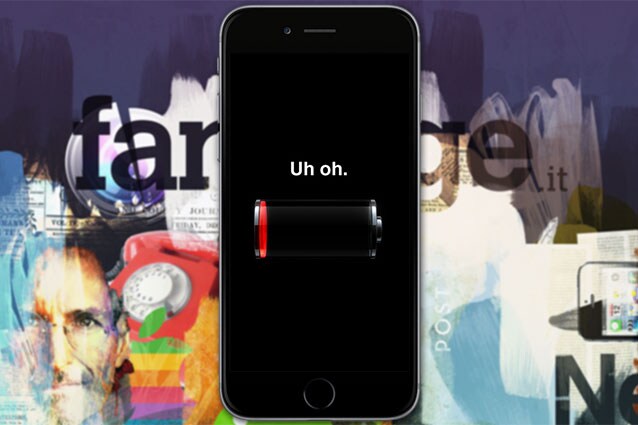
Samsung con il suo Note 4 e Apple con il suo iPhone 6 Plus sono riusciti a ovviare il problema (e non a risolverlo), ma il motivo principale è dovuto alla dimensione della batteria integrata, che ne aumenta inevitabilmente l'ingombro in termini di dimensioni e peso.
Ma non tutto è perduto. In realtà, ci sono una serie di piccole linee guida da seguire, una serie di consigli che se sfruttati con cognizione di causa aiutano sensibilmente a ridurre la velocità di scaricamento della batteria, molto spesso stressata da decine di applicazioni e servizi che continuano a essere attivi in background inutilmente, e che potrebbero essere disattivati senza influenzare l'esperienza utente minimamente.
Per ottimizzare i consumi e l'autonomia della batteria in iPhone, i consigli sono tanti, e ovviamente il primo riguarda la modalità d'utilizzo dello smartphone, ma a prescindere dal tempo in cui il display rimane attivo, gestendo al meglio le impostazioni di iOS 8 si riusicrà a migliorare sensibilmente la durata della batteria. Nulla di rivoluzionario, sia chiaro. Di certo non si potrà cantare al miracolo, ma siamo convinti che, se utilizzati a dovere, questi piccoli accorgimenti porteranno piacevoli risultati.
Per ottimizzare la batteria dell'iPhone, la prima cosa da fare è gestire al meglio le notifiche visualizzate nel dispositivo. Per farlo è prima di tutto entrare nelle Impostazioni di iOS e, successivamente, selezionare la voce Notifiche: è proprio qui che si avrà la possibilità di decidere singolarmente a quale delle applicazioni installate dall'App Store dare il permesso di ricevere e visualizzare notifiche a schermo, e a quale servizio di sistema dare totale libertà. Il nostro consiglio è quello di valutare singolarmente ogni applicazione e l'utilità che ne deriverebbe dalle relative notifiche, con un occhio di riguardo alle app alle quali si vuole dare il permesso di attivare il display dell'iPhone per visualizzare una notifica anche se in realtà il telefono è in modalità standby: sono proprio queste le notifiche che consumano più batteria, perché oltre alla connessione ai server dell'app (per scaricare di fisicamente le informazioni necessarie a elaborare una determinata notifica) attivano anche il display dello smartphone, notoriamente il componente più avido di energia. Per disattivare le notifiche quando l'iPhone è in standby, bisognerà selezionare singolarmente ogni app visualizzata nella sezione Notifiche e selezionare Nessuno nella voce Stile avvisi quando bloccato.
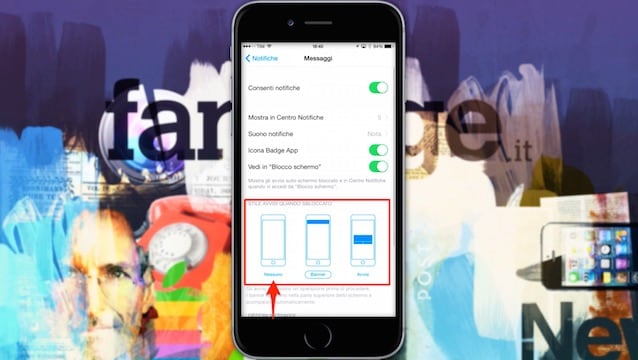
Con l’aggiornamento a iOS 8 e con il nuovo Mac OS 10.10 Yosemite, Apple ha introdotto Continuity, una nuova funzionalità molto interessante che ha dato vita a un vero e proprio ecosistema nel quale tutti i dispositivi (fissi e mobili) di Cupertino sono in grado di comunicare tra loro del tutto automaticamente. Un esempio lampante di questa funzionalità è la sincronizzazione delle telefonate, grazie alla quale ad esempio, qualora un iPhone e un Mac e un iPad siano connessi alla tessa rete senza fili e dovesse arrivare una telefonata, tutti i dispositivi inizierebbero a squillare, dando piena libertà all'utente di decidere da dove rispondere.
Si tratta di una funzionalità comoda per molti, ma altrettanto inutile per altri utenti e, ovviamente, consuma batteria. Non è un consumo eccessivo, è vero, ma sommando tutti i piccoli servizi che consumano poca batteria e che in effetti in base alle proprie necessità d'utilizzo potrebbero risultare inutili, si arriva a sprecare una consistente percentuale di energia. Per questo, il nostro consiglio è di disattivare Continuity nel caso in cui non se ne senta la necessità: per farlo è semplicemente necessario accedere alle Impostazioni di iOS, selezionare la voce Facetime e, una volta entrati nella sezione, disattivare la voce Chiamate cellulare iPhone.
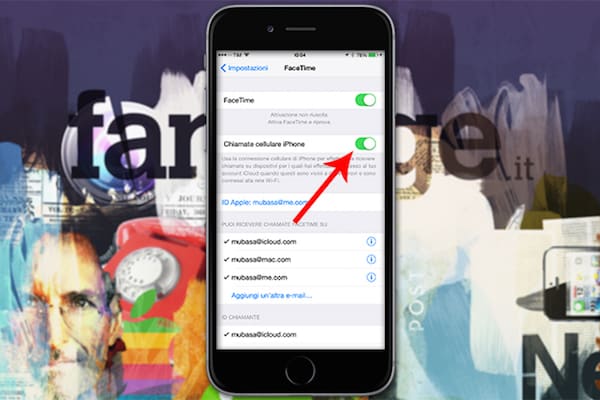
Da ormai più di un anno Apple ha introdotto AirDrop anche nei suoi dispositivi mobili, rendendo molto più semplice e veloce il trasferimento delle immagini e dei file senza fili tra dispositivi compatibili, ma in effetti si è trattato sempre di una funzionalità molto limitante, soprattutto perché non dava la possibilità agli utenti di inviare file da smartphone o tablet al computer. Almeno fino a Mac OS X 10.10: con il nuovo OS per computer Mac infatti, AirDrop permette l'invio e la ricezione dei file anche tra dispositivi mobili e fissi. Il principio di funzionamento di AirDrop utilizza il modulo WiFi e il modulo Bluetooth (a basso consumo energetico), e non sempre ha un senso lasciarlo attivo anche quando non serve. Il nostro consiglio è quello di disattivarlo se non lo si utilizza costantemente, e per farlo è semplicemente necessario avviare il Centro di controllo di iOS (con uno swipe dalla parte bassa del display verso l'alto), selezionare la voce AirDrop e, successivamente, selezionare Disattiva.
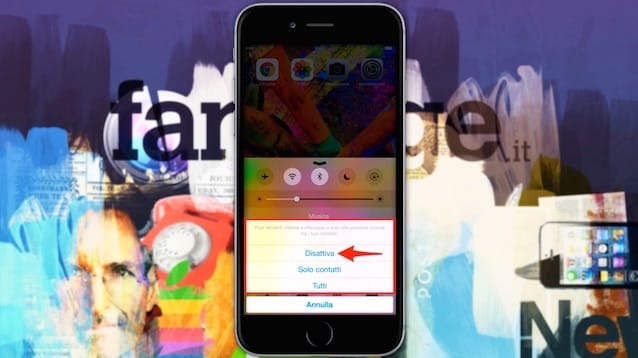
Una volta installate e avviate per la prima volta le applicazioni in iOS, la stragrande maggioranza continuerà a connettersi a intervalli regolari ai propri server: è un'operazione che generalmente serve per aggiornare in tempo reale le notifiche e per velocizzare l'avvio dell'app soprattutto in casi in cui siano necessari dati scaricati dalla rete. Purtroppo però, per quanto possa essere comoda, si tratta di un'operazione che stressa parecchio la batteria, soprattutto nei casi in cui si siano installate tante app: è questo uno dei motivi per i quali più si va avanti nel tempo, maggiore è il numero di applicazioni, e minore e la durata della batteria del dispositivo mobile. Il nostro consiglio è quello di effettuare una selezione molto ristretta di applicazioni che di fatto si vuole si connettano e si aggiornino in background, e disattivare tutte le altre: per farlo è necessario avviare le Impostazioni di iOS, entrare nella sezione Generali e successivamente selezionare la voce Aggiorn. app in background. E' proprio qui che si potranno disattivare le applicazioni che non si vuole si connettano automaticamente alla rete, anche quando non utilizzate.
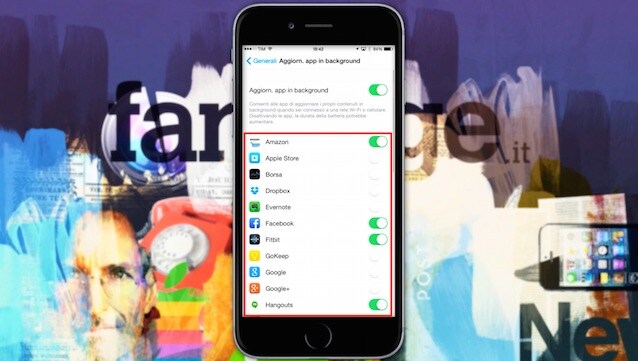
Un'altra comoda funzionalità di sincronizzazione integrata in iOS 8 riguarda il download automatico di App, Musica, Libri e Aggiornamenti, ma – anche in questo caso – si tratta di un a caratteristica del sistema operativo di Apple molto avida, che consuma batteria nel caso in cui sia utilizzata spesso. Il nostro consiglio è quello di valutarne l'effettiva utilità e, nel caso in cui se ne possa fare a meno, disattivarla per risparmiare batteria: per farlo sarà necessario avviare le Impostazioni di iOS, selezionare la voce iTunes Store e App Store e disattivare le voci che non si è interessati a utilizzare nella sezione Download automatico.
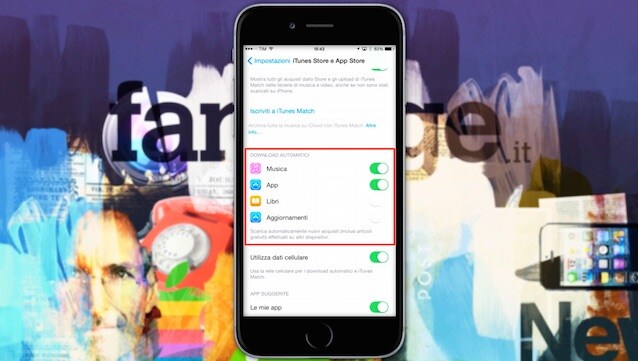
La geolocalizzazione è un altro dei punti deboli delle batterie di tutti gli smartphone e i tablet. Più si va avanti nel tempo e maggiore diventa il numero di applicazioni che utilizza il modulo GPS integrato per stabilire con precisione la posizione del dispositivo anche in caso in cui non lo si stesse utilizzando. Si tratta indubbiamente di una comodità, ma è una comodità molto costosa, almeno in termini di autonomia della batteria. Proprio come per l'aggiornamento delle applicazioni in background, il nostro consiglio è quello di fare una scelta bene oculata delle app alle quali si vuole dare il permesso di geolocalizzare il dispositivo, tenendo bene in considerazione anche l'importanza della propria privacy. Disattivare la localizzazione in iPhone può avvenire in diversi passaggi: prima di tutto sarebbe consono disattivare la condivisione della propria posizione con gli amici (una novità introdotta con iOS 8), la registrazione delle posizioni frequenti (una funzionalità che serve a Siri per riuscire a fornire riposte personalizzate anche in base alla propria posizione) e decidere oculatamente quali servizi di sistema possono localizzare l'iPhone. Inoltre è importante decidere a quali applicazioni esterne dare l'accesso al modulo GPS e a quali negarlo: per farlo è necessario avviare le Impostazioni di iOS, selezionare la voce Privacy ed entrare nella sezione Localizzazione.
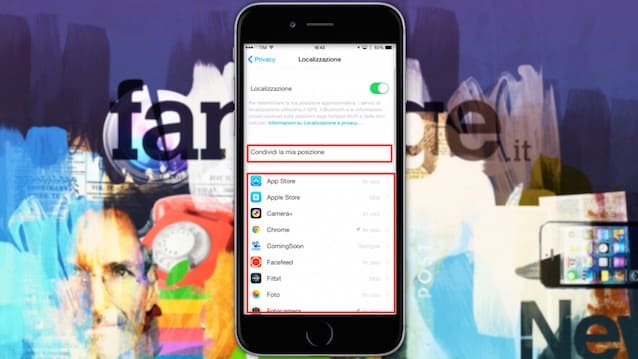
Non c'è dubbio: l'ecosistema nato con iOS 8 e Mac OS 10.10 Yosemite è veramente fantastico ed è animato da una serie di funzionalità attivate automaticamente sia su Mac che su iPhone, iPad e iPod Touch. Ma non tutti gli utenti ne traggono vantaggio, e ovviamente è una cosa che dipende esclusivamente dalla tipologia di utilizzo che ognuno di noi fa del proprio computer e del proprio dispositivo mobile. Una delle novità più curiose e interessanti introdotte con i nuovi sistemi operativi di Cupertino è Handoff, una caratteristica che consente di iniziare un'attività su un dispositivo e di riprenderla subito dopo su un altro, purché siano connessi allo stesso account di iCloud. Con Handoff, ad esempio, si potrà visualizzare una pagina web o lavorare a un determinato documento su Mac, per poi continuare a farlo su iPhone del tutto automaticamente. E' una cosa comodissima ma, di nuovo, dipende molto dal tipo di utilizzo. Il nostro consiglio, qualora Handoff non risultasse realmente utile, è quello di disattivarlo: per farlo sarà necessario avviare le Impostazioni di iOS 8, selezionare la voce Handoff e app consigliate e disattivare tutte le funzionalità non necessarie.
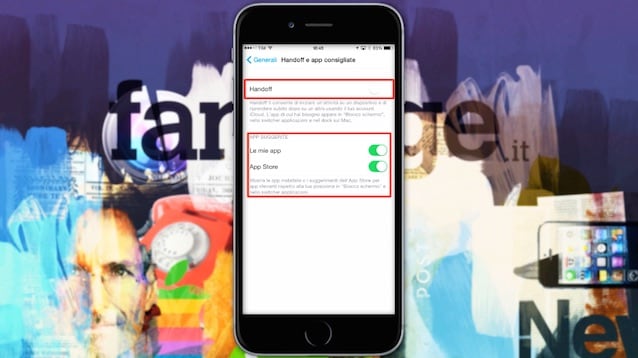
iOS 7 ha totalmente rivoluzionato il sistema operativo per dispositivi mobili di Apple che, fino al suo rilascio, pareva ormai stagnare in un oblio di noia e staticità. Grazie al contributo di Jonathan Ive l'interfaccia grafica di iPhone, iPad e iPod Touch è stata modificata tantissimo da tutta una serie di piccoli dettagli, che ne hanno alterato anche la user experience. Uno dei particolari stilistici più apprezzati del nuovo OS di Apple è l'effetto di parallasse dello sfondo rispetto alle icone: in soldoni, muovendo il dispositivo si sposta automaticamente anche lo sfondo, dando una sensazione di tridimensionalità davvero molto gradevole alla vista. Purtroppo però, come tutte le cose belle ha un prezzo: e il suo costo e l'energia. Certo, non parliamo di alti consumi, ma si tratta comunque di un "di più" che soprattutto in dispositivi di vecchia generazione può influenzare la durata della batteria. Il nostro consiglio, qualora non vi interessi questo effetto, è quello di disattivarlo: per farlo sarà necessario avviare le Impostazioni di iOS, selezionare la voce Generali e, successivamente entrare nella sezione Accessibilità. E' qui che si potranno modificare tutta una serie di parametri grafici molto importanti, tra cui quello relativo allo sfondo mobile, che si potrà gestire selezionando la voce Riduci movimento.
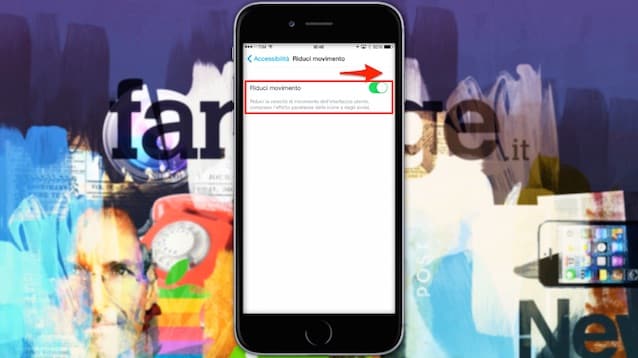
Sin dall'alba dei tempi di iOS l'applicazione Mail è sempre stata tra quelle più utilizzate da tutti gli utenti e, nello specifico, associando il proprio account di posta elettronica di iCloud, è da tempo possibile ricevere le email direttamente tramite push, cioè istantaneamente. Ma non funziona così con gli altri servizi di email, che possono comunque essere utilizzati con iOS ma che non sfruttando la tecnologia push si connettono a intervalli regolari ai propri server, consumando veramente tanta batteria. Il nostro consiglio è quello di impostare un intervallo di aggiornamento adatto alle proprie esigenze, tenendo sempre presente che minori saranno le connessioni ai server, maggiore sarà l'autonomia della batteria. Per impostare al meglio l'applicazione Mail, sarà necessario avviare le Impostazioni di iOS, selezionare la voce Posta, contatti, calendari e entrare nella sezione Scarica nuovi dati, dove sarà possibile scegliere l'intervallo di tempo secondo il quale l'applicazione scaricherà i messaggi di posta elettronica in background e del tutto automaticamente: selezionando la voce Manuale invece, le email verranno scaricate esclusivamente all'avvio dell'applicazione.